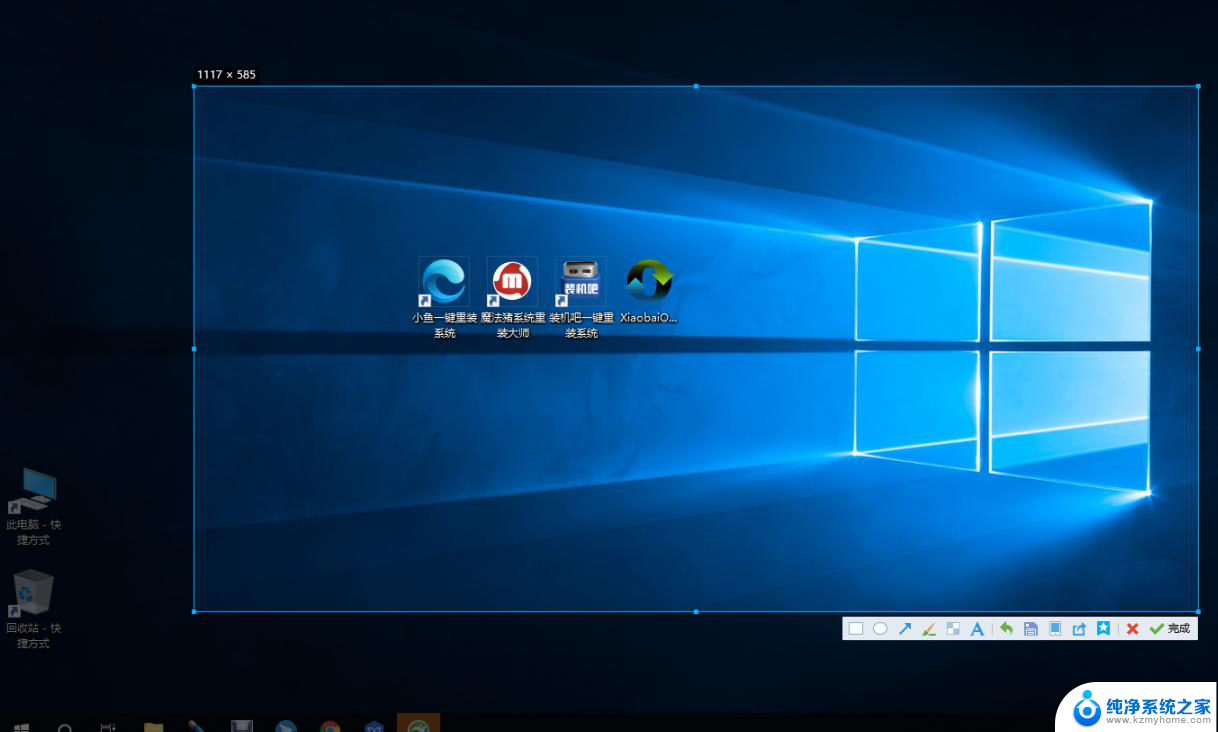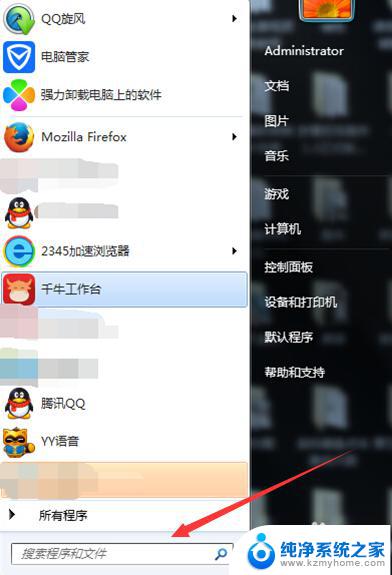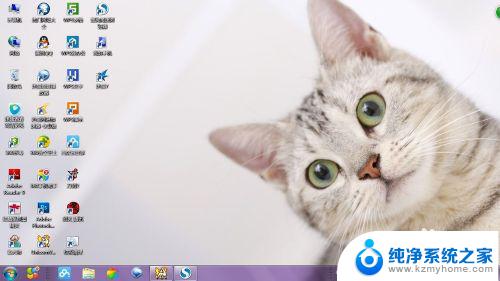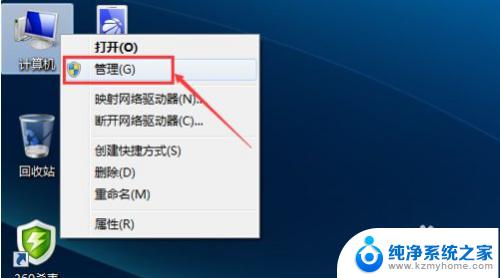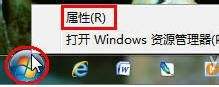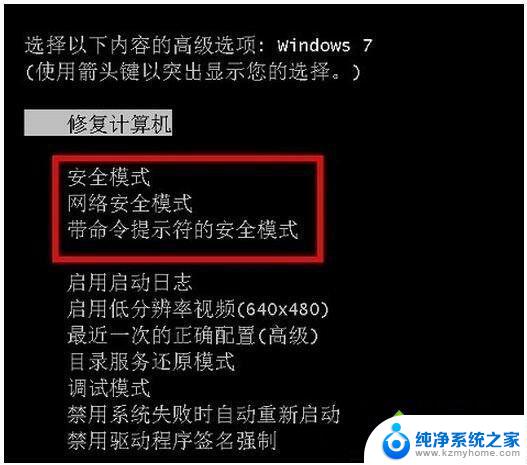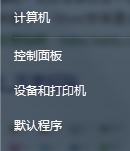windows7快速截图 Win7系统5种截图方法教程
在日常使用电脑过程中,经常会遇到需要截图的情况,而在Windows7系统中,有多种快速截图的方法可以帮助我们轻松实现这一功能。从快捷键操作到专业截图工具的运用,本文将为大家介绍Win7系统下的5种截图方法,让您能够更便捷地进行截图操作。无论是截取整个屏幕还是部分区域,都能够迅速完成,让您的工作效率得到提升。
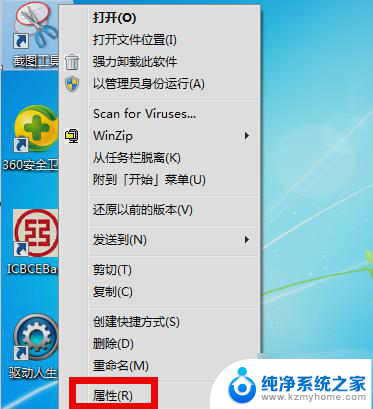
Win7截图方法如下所示:
1、按Prtsc键截图
这样获取的是整个电脑屏幕的内容,按Prtsc键后, 可以直接打开画图工具,接粘贴使用。也可以粘贴在QQ聊天框或者Word文档中,之后再选择保存即可 。
2、按Ctrl+Prtsc键截图
这样截屏获得的内容也是整个电脑屏幕,与上面的截图方法功能一样,也可直接粘贴使用。
3、按Alt+Prtsc键截图
这个快捷键只截取当前活动窗口的内容,如果打开了某个使用中的软件。然后使用Alt+Prtsc组合键截图,截屏的界面就是软件显示界面,不是全屏的,更精准一些。
通过这种方式的截图也可以直接粘贴使用。
4、通过截图工具
打开Win10开始开始菜单,在【所有程序】里面找到【附件】。里面就有【截图工具】啦,点击它即可使用....。
5、通过浏览器截图
浏览器网页长截屏
目前许多浏览器都自带了截图,可以直接在浏览器工具中找到。有些浏览器可以同时按住Ctrl+Shift+X快捷键进行截图。
以上就是windows7快速截图的全部内容,还有不懂得用户就可以根据小编的方法来操作吧,希望能够帮助到大家。